窓の杜の記事「フリーの解凍・圧縮ソフト「7-Zip」がメジャーバージョンアップ ~v19.00が公開」にある通り、7-Zipの最新バージョンが公開されました。
今回はWindows版の7-Zipをコマンドラインからサイレントインストールする方法を紹介します。
- 7-Zipのダウンロードページからexe形式のインストーラーをダウンロードします。
- 管理者権限(標準のインストール先がProgram Files直下であるため)でコマンド プロンプトを起動します。
- 手順1.でダウンロードしたファイルを「/S」オプションを付けて実行すると、画面表示無しでインストールすることができます。
- インストール先のフォルダを指定したい場合は「/D=(インストール先)」オプションを付けて実行します。
7z1900-x64.exe /S
7z1900-x64.exe /S /D="C:\7-ZIP"
参考サイト
- Frequently Asked Questions (FAQ) – 7-Zip
- https://www.7-zip.org/faq.html


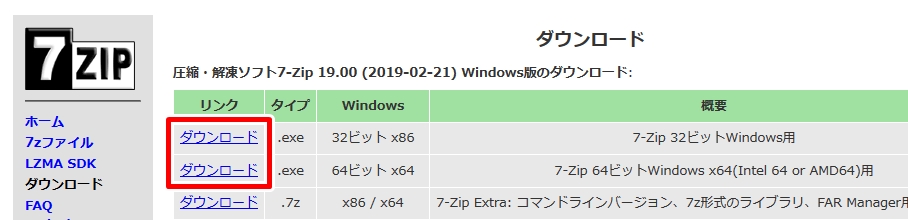
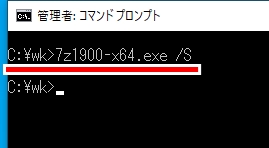
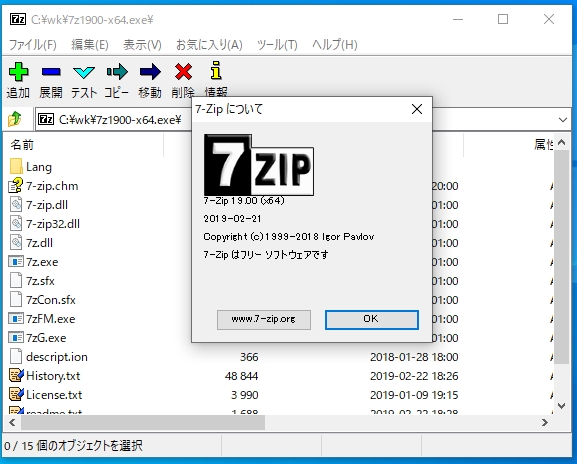
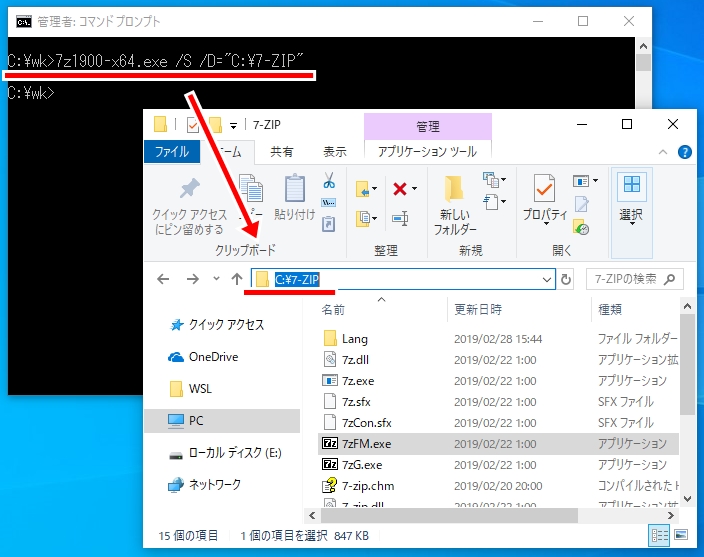




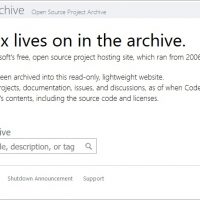












この記事へのコメントはありません。